Fimela.com, Jakarta Tentu banyak dari kita yang mengandalkan kursor atau mouse pada laptop, penggunaan kursor pada laptop atau touchpad tentu dapat mempermudah beberapa pekerjaan terutama saat kita tidak memiliki mouse.
Tentu bagi para pengguna laptop tak asing lagi dengan masalah kursor yang sering bergerak sendiri, kursor pada laptop memang sangat sensitif terutama saat kita tak sengaja menyentuhnya. Kursor akan bergerak dengan sendiri dan mengarah ke hal yang tak kita inginkan.
Kursor laptop atau touchpad yang bergerak dengan sendirinya ternyata dapat disebabkan oleh beberapa hal seperti kerusakan atay adanya kotoran di bagain kursor. Berikut beberapa penyebab dan cara mengatasinya yang perlu kamu lakukan:
Advertisement
BACA JUGA
Advertisement
1. Adaptor yang Bermasalah
Ternyata penyebab utama dari kursor laptop yang bergerak sendiri adalah adaptor (charger) dan komponen lainnya yang mengalami masalah. Hal ini mungkin dapat berkaitan dengan beberapa masalah kabel dan komponen adaptop yang sedang rusak.
Cara Mengatasi : Untuk mengatasi masalah ini kamu perlu mencoba beberapa adaptor yang sesuai dengan jenis laptop kamu. Jika menggunakan adaptor lain dapat mengatasi masalah ini, berarti penyebabnya adalah adaptor yang kamu gunakan bermasalah atau rusak.
2. Keyboard Tertekan Sendiri
Jika mengganti adaptor yang baru tapi masih ada masalah dengan keyboard, hal ini dapat disebabkan oleh adanya keyboard yang tertekan sendiri dan membuat touchpad bermasalah. Keyboard yang tertekan sendiri dapat menyebabkan touchpad menjadi lambat, cepat, dan bergerak dengan sendirinya.
Cara Mengatasinya : Kamu dapat mendownload applikasi “Keyboard Test Portable” hal ini dapat dilakukan untuk mengetes manakah keyboard yang mengalami kerusakan atau tertekan sendiri.
Advertisement
3. Driver Touchpad Bermasalah
Driver pada touchpad yang kamu install kemungkinan akan mengalami ketidakcocokan, hal inilah yang dapat menyebabkan touchpad bergerak dengan sendirinya. Untuk itu kamu perlu uninstall driver yang tidak cocok dengan laptop yang kamu gunakan.
Cara Mengatasi : Untuk mengatasi hal ini kamu dapat mencoba beberapa langkah di bawah ini:
- Klik kanan icon “My Computer / This PC”.
- Pilih “Properties”.
- Kemudian klik / search “Device Manager”.
- Kemudian pilih icon “mouse” Mice and other pointing devices.
- Klik dan pilih icon mouse dengan tulisan selain “HID – compliant mouse” yang berada di laptop masing-masing, karena beberapa jenis laptop memiliki perbedaan.
- Klik “Uninstall” drive yang kamu pilih / download.
- Restart Laptop.
4. Baterai Laptop yang Tidak Dapat Menyimpan
Jika uninstall driver masih membuat touchpad bermasalah bisa jadi hal ini disebabkan oleh baterai yang tidak dapat menyimpan, jika kamu menggunakan laptop dengan baterai tanam ada baiknya untuk membongkar seluruh bagian laptop yang berkaitan dengan baterai tersebut. Pengaruh baterai yang rusak tentu dapat berkaitan dengan masalah touchpad yang sering bergerak sendiri atau sangat lambat.
Cara Mengatasinya : Kamu perlu membongkar beberapa baterai tanam yang digunakan pada laptop dan perlu mengecas setelah baterai tersebut diambil. Bisa jadi hal ini disebabkan oleh baterai laptop yang tidak dapat menyimpan lagi.
Tentu kita akan kesal saat kursor laptop atau touchpad bergerak dengan sendiri, sangat lambat, hang, atau mungkin sangat cepat. Beberapa masalah tersebut tentu akan membuat kita tak nyaman saat menggunakan laptop, ada baiknya kamu mencoba beberapa langkah untuk mengatasi masalah tersebut.
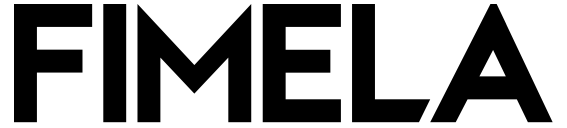
:strip_icc():format(webp)/kly-media-production/avatars/2575198/original/AOh14GhR1WtOtX3ZUymsv2nOVKMOW10tFOqz_pyPcckl%3Ds200.jpeg)
:strip_icc():format(webp)/kly-media-production/medias/4054507/original/032502800_1655353170-clay-banks-XWpq8gEvDpM-unsplash.jpg)
:strip_icc():format(webp)/kly-media-production/medias/3921731/original/095529400_1643791594-marvin-meyer-SYTO3xs06fU-unsplash.jpg)
:strip_icc():format(webp)/kly-media-production/medias/3921730/original/022710500_1643791514-christin-hume-mfB1B1s4sMc-unsplash.jpg)
:strip_icc():format(webp)/kly-media-production/medias/4048457/original/063848000_1654832713-domenico-loia-hGV2TfOh0ns-unsplash.jpg)
:strip_icc():format(webp)/kly-media-production/medias/4054498/original/015984600_1655353061-christin-hume-hBuwVLcYTnA-unsplash.jpg)
:strip_icc():format(webp)/kly-media-production/medias/5465029/original/070699400_1767756811-Lagidiskon__desktop-mobile__356x469_-_Button_Share__1_.png)
:strip_icc():format(webp)/kly-media-production/medias/5473404/original/071096600_1768440851-WhatsApp_Image_2026-01-15_at_08.23.43__1_.jpeg)
:strip_icc():format(webp)/kly-media-production/medias/5441350/original/073314500_1765504657-Tanya_Jawab_tentang_Nutrisi_di_1000_Hari_Pertama_Kehidupan_Anak.jpeg)
:strip_icc():format(webp)/kly-media-production/medias/5441342/original/057711100_1765504279-Novel_Tiga.jpeg)
:strip_icc():format(webp)/kly-media-production/medias/5431754/original/099709900_1764747157-WhatsApp_Image_2025-12-03_at_14.16.57_a3e4af2d.jpg)
:strip_icc():format(webp)/kly-media-production/medias/5436821/original/022017900_1765186364-pexels-anna-pou-8329902.jpg)
:strip_icc():format(webp)/kly-media-production/medias/3286636/original/093458900_1604471471-pexels-photo-4239011.jpeg)
:strip_icc():format(webp)/kly-media-production/medias/5436788/original/050733500_1765773245-Depositphotos_812580836_L.jpg)
:strip_icc():format(webp)/kly-media-production/medias/5441338/original/025527600_1765504149-Every_Day_is_A_Sunny_Day_When_I_Am_with_You.jpeg)
:strip_icc():format(webp)/kly-media-production/medias/2981728/original/010002700_1575023913-ben-white-vJz7tkHncFk-unsplash.jpg)
:strip_icc():format(webp)/kly-media-production/medias/5434360/original/073007100_1764924578-pexels-vanessa-loring-5082373.jpg)
:strip_icc():format(webp)/kly-media-production/medias/2995662/original/061514500_1576230464-juliana-malta-YwutubGmzSU-unsplash.jpg)
:strip_icc():format(webp)/kly-media-production/medias/5434439/original/085265100_1764927392-Depositphotos_835881408_L.jpg)
:strip_icc():format(webp)/kly-media-production/medias/5473646/original/069053300_1768451958-webaliser-_TPTXZd9mOo-unsplash.jpg)
:strip_icc():format(webp)/kly-media-production/medias/3492957/original/037571300_1624605112-s-o-c-i-a-l-c-u-t-RzA6DUaiTl4-unsplash.jpg)
:strip_icc():format(webp)/kly-media-production/medias/2750895/original/020555900_1552538946-foto_A.jpg)
:strip_icc():format(webp)/kly-media-production/medias/5469801/original/027902300_1768185276-Screenshot_2026-01-12_at_09.32.26.png)
:strip_icc():format(webp)/kly-media-production/medias/5022084/original/003655100_1732601966-apa-itu-oktan-bensin.jpg)
:strip_icc():format(webp)/kly-media-production/medias/3150829/original/023474200_1591940789-brooke-lark-3A1etBW5cBk-unsplash.jpg)
:strip_icc():format(webp)/kly-media-production/medias/5290798/original/058084800_1753157649-Depositphotos_724888352_XL.jpg)
:strip_icc():format(webp)/kly-media-production/medias/5181762/original/017749800_1744002644-Depositphotos_414070156_S.jpg)
:strip_icc():format(webp)/kly-media-production/medias/5466287/original/025720300_1767841427-IMG_7934-01.jpeg)
:strip_icc():format(webp)/kly-media-production/medias/5417131/original/095682400_1763522186-Depositphotos_565671370_XL.jpg)
:strip_icc():format(webp)/kly-media-production/medias/5318556/original/073929800_1755489328-Depositphotos_706629402_XL.jpg)
:strip_icc():format(webp)/kly-media-production/medias/5282172/original/002632900_1752467860-Depositphotos_712660360_XL.jpg)
![Tas ikonis dari FENDI ini seolah berbisik pelan, keindahan paling berharga tak selalu perlu dipamerkan. Terkadang, ia justru disimpan rapi di dalam, hanya untuk mereka yang benar-benar ingin melihatnya. [Dok/FENDI].](https://cdn1-production-images-kly.akamaized.net/YW0Ev7Rl7TAI_Hz5_AqzhEAmn8c=/20x37:1679x972/320x217/filters:quality(75):strip_icc():format(webp)/kly-media-production/medias/5471593/original/070133900_1768290130-WhatsApp_Image_2026-01-13_at_14.37.16.jpeg)
![Buat kamu yang sering males bawa tas, this might be your new everyday essential. [@ninjalabsx].](https://cdn1-production-images-kly.akamaized.net/JmPHj_AUqE0OF1amNJyGoeHJEqw=/320x217/smart/filters:quality(75):strip_icc():format(webp)/kly-media-production/medias/5431872/original/017250000_1764749869-SnapInsta.to_464376048_18021797717608173_6667940723387353151_n.jpg)
:strip_icc():format(webp)/kly-media-production/medias/5428609/original/023315200_1764553676-MIUCCIA_PRADA_HONORED_WITH_THE_LIFETIME_ACHIEVEMENT_AWARD_AT_THE_FASHION_TRUST_ARABIA_AWARDS_CEREMONY_2025__1_.jpg)
![Jennie BLACKPINK Berkolaborasi dengan Haribo. [@jennierubyjane]](https://cdn1-production-images-kly.akamaized.net/aV4GRPgoYJp6CPnLCXQZBu2qm5o=/320x217/smart/filters:quality(75):strip_icc():format(webp)/kly-media-production/medias/5426470/original/076048800_1764306557-IMG_1424_2_.jpeg)
:strip_icc():format(webp)/kly-media-production/medias/5426531/original/055682400_1764308639-Screenshot_2025-11-28_123440.png)
:strip_icc():format(webp)/kly-media-production/medias/5426229/original/035642400_1764297400-tong-su-1xx1hq2RJts-unsplash.jpg)
:strip_icc():format(webp)/kly-media-production/medias/5444458/original/033483500_1765779612-pvproductions__2_.jpg)
:strip_icc():format(webp)/kly-media-production/medias/5472603/original/094549900_1768371519-Depositphotos_829012616_XL.jpg)
:strip_icc():format(webp)/kly-media-production/medias/5472477/original/069951200_1768367247-grandparent-grandchildren-magical-fantasy-environment-celebrating-grandparents-day.jpg)
:strip_icc():format(webp)/kly-media-production/medias/4202577/original/052234700_1666668209-hollie-santos-aUtvHsu8Uzk-unsplash.jpg)
:strip_icc():format(webp)/kly-media-production/medias/3370881/original/023910800_1612754209-WhatsApp_Image_2021-02-08_at_08.16.46.jpeg)
:strip_icc():format(webp)/kly-media-production/medias/3051703/original/013284600_1581843185-jonathan-borba-RWgE9_lKj_Y-unsplash.jpg)
:strip_icc():format(webp)/kly-media-production/medias/5452876/original/099231900_1766461807-FIMELA_FASHION_-_Lanvin_at_Its_Most_Glam__IG_Feed__1_.jpg)
:strip_icc():format(webp)/kly-media-production/medias/3221935/original/084901000_1598605805-pexels-andrea-piacquadio-975250.jpg)
:strip_icc():format(webp)/kly-media-production/medias/3353795/original/056458100_1611093586-beautiful-elegance-luxury-fashion-pink-women-handbag_1203-7653.jpg)
:strip_icc():format(webp)/kly-media-production/medias/5416947/original/076643700_1763480454-IMG_4832.jpg)
![Tasya Farasya memilih gaun rancangan Sapto Djojokartiko berwarna nude lembut yang memancarkan aura elegan dan feminin. Detail renda dan bordir bunga yang menjalar di seluruh permukaan dress memberi kesan etereal, seolah Tasya melangkah dengan sentuhan magis di setiap langkahnya. [@tasyafarasya].](https://cdn1-production-images-kly.akamaized.net/OqVnUTOel9W48rzP0VmUfvkZ43Y=/0x0:1080x608/320x217/filters:quality(75):strip_icc():format(webp)/kly-media-production/medias/5401013/original/058481200_1762154715-SnapInsta.to_572802011_18541861090004502_6731982056297577983_n.jpg)
:strip_icc():format(webp)/kly-media-production/medias/5395367/original/014527000_1761705838-FIMELA_FASHION_-_BLUSH_ELEGANCE_TO_SCULPTED_GRACE__IG_FEED_ls__1_.jpg)
:strip_icc():format(webp)/kly-media-production/medias/5474561/original/035946000_1768485082-IMG_6630.jpg)
:strip_icc():format(webp)/kly-media-production/medias/5474506/original/057058400_1768480771-WhatsApp_Image_2026-01-15_at_19.36.12.jpeg)
:strip_icc():format(webp)/kly-media-production/medias/4989902/original/056698400_1730703092-3282768f-65a3-45c6-8d68-08e86fa380b1__1_.jpg)
:strip_icc():format(webp)/kly-media-production/medias/5473821/original/035346300_1768458738-IMG_8470.jpeg)
:strip_icc():format(webp)/kly-media-production/medias/5383670/original/099980000_1760687621-1.jpg)
:strip_icc():format(webp)/kly-media-production/medias/5473762/original/069743600_1768455348-Laras_Faizati_Khairunnisa.jpeg)
![Bukan sekadar smartphone, seri ini dirancang sebagai perangkat gaya hidup yang menyatukan desain modis, kamera depan inovatif, dan fitur AI yang memudahkan siapa pun menciptakan konten menarik tanpa ribet. [Dok/oppo Indonesia].](https://cdn1-production-images-kly.akamaized.net/yjDERlLXt59aYQEpptPvjRZtAyE=/260x125/smart/filters:quality(75):strip_icc():format(webp)/kly-media-production/medias/5474538/original/049703200_1768484439-WhatsApp_Image_2026-01-15_at_20.18.39__1_.jpeg)
:strip_icc():format(webp)/kly-media-production/medias/5474517/original/031334400_1768481715-image.jpeg)
:strip_icc():format(webp)/kly-media-production/medias/5474466/original/054393300_1768478897-Australian_Sirloin_Skewer_-_Holycow_s_Private_Selection__Australian_Beef_Series.jpg)
:strip_icc():format(webp)/kly-media-production/medias/5195273/original/099507500_1745336193-woman-looking-something-purse_1398-1375.jpg)